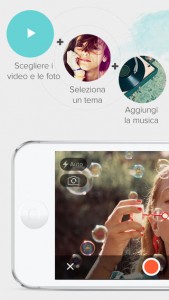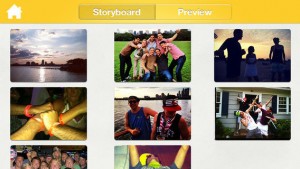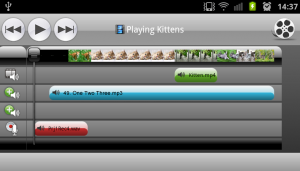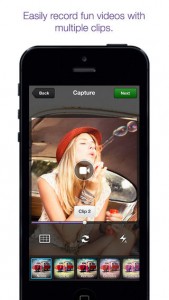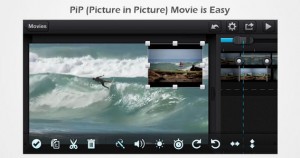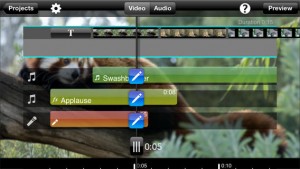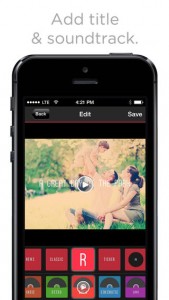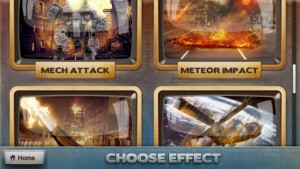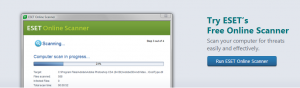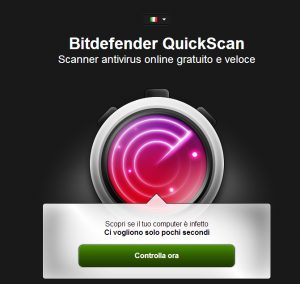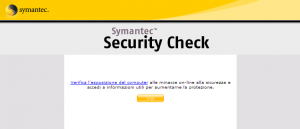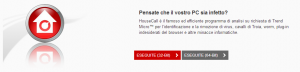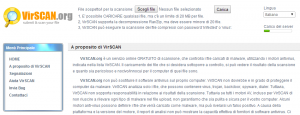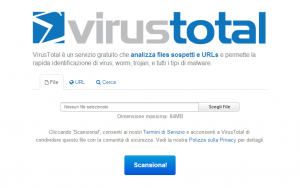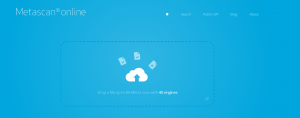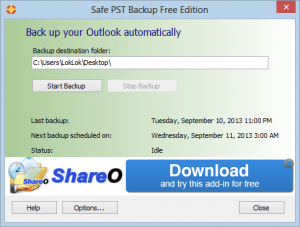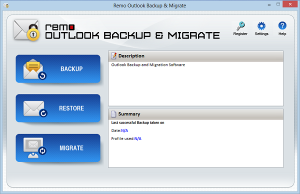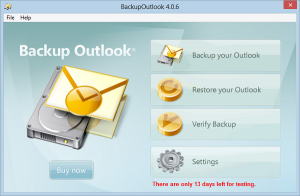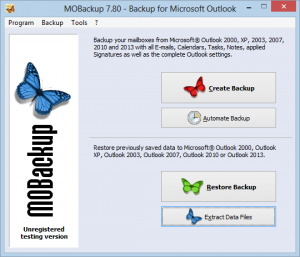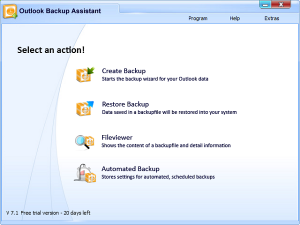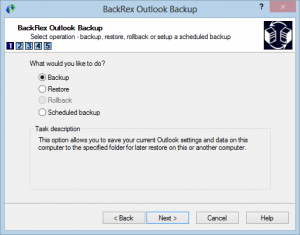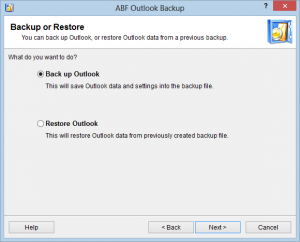In questo articolo proponiamo una lista delle migliori applicazioni per modificare video con iPhone e Android.
Sappiamo che tra gli utilizzi più comuni dei moderni smartphone, oltre alle funzioni di comunicazione, vi è quello di fare foto e registrare video. Del resto uno degli elementi che ha decretato il successo di questi dispositivi è proprio l’avere tutto sotto mano, non solo un telefono, ma anche una fotocamera e una videocamera da utilizzare in qualsiasi momento.
La diffusione poi di siti quali Instagram e YouTube, che permettono di condividere foto e video, altro non fanno che rendere ancora più utili la fotocamera e la videocamera presenti negli smartphone.
Ecco dunque che diventano utili le applicazioni per modificare video, strumenti che permettono di effettuare l’editing dei video inserendo effetti speciali o filtri direttamente dal proprio dispositivo, senza la necessità di scaricare il filmato sul computer.
Forse noto ai più come sito per modificare video, Magisto mette a disposizione due applicazioni, una per smartphone Android e una per iPhone, entrambe disponibili in una versione gratuita ma limitata e in una a pagamento.
Le funzionalità sono numerose, permette di fare video utilizzando le foto, aggiungere musica ai propri video, stabilizzare l’immagine, applicare effetti di vario tipo e condividere i filmati sui social network in modo veloce.
La versione a pagamento permette di superare i limiti di lunghezza presenti in quella gratis.
Disponibile solo per iOS, Montaj permette di aggiungere ai file video dei sottofondi musicali presi da iTunes e di applicare alcuni filtri colorati. Risulta essere gratis e semplice da utilizzare.
VidTrim è uno strumento per Android tramite il quale è possibile tagliare i video sul proprio dispositivo in modo semplice e veloce.
Mette a disposizione alcune funzionalità aggiuntive come la possibilità di applicare effetti e di estrarre l’audio dai filmati.
L’applicazione è disponibile in una versione gratis e in una a pagamento.
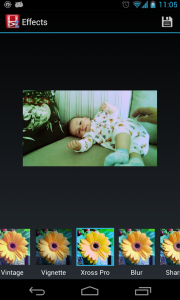
Andromedia Video Editor è un’applicazione gratis per modificare video per Android. Permette di creare dei video grazie al montaggio di foto e musica presenti sullo smartphone in modo semplice e intuitivo. Offre anche la possibilità di tagliare e unire video e di aggiungere effetti di transizione. Supporta l’HD e i formati MOV, MP4, JPG, PNG, MP3 e WAV.
SloPro è uno strumento piuttosto particolare, permette di registrare video fino a mille frame per secondo.
Questo significa che è possibile riprodurre i filmati in slow motion.
Troviamo poi la possibilità di applicare alcuni effetti.

Disponibile sia per iPhone che per Android, Viddy permette di registrare video della durata massima di trenta secondi ai quali applicare filtri e aggiungere effetti speciali. I filmati così prodotti potranno poi essere condivisi su tutti i maggiori social network, come YouTube, Twitter, Facebook, Tumblr. Mette a disposizione anche una community tramite la quale è possibile interagire con gli altri utenti e vedere i video pubblicati.
Cute CUT è un’applicazione gratis per modificare video per iPhone e iPad.
Permette di aggiungere dei filmati diversi elementi come foto, testo, musica, registrazione audio e disegni.
Particolarmente interessante la possibilità di disegnare dentro i video utilizzando i numerosi strumenti messi a disposizione, una funzionalità tramite la quale è possibile creare filmati molto originali.
Offre inoltre la possibilità di applicare alcuni effetti speciali e di condividere i video su YouTube in modo veloce.
Per coloro invece che desiderano trasformarsi in registi, Cinefy rappresenta la soluzione giusta. Si tratta di un’applicazione gratis per iPhone che permette di aggiungere ai video oltre cento differenti animazioni e effetti speciali, oltre al sottofondo musicale.
Dedicata a quelle che sono le più comuni funzioni di editing video, come ritaglio, montaggio, regolazione della velocità, Splice, sviluppata per smartphone Android e per iPhone consente anche l’aggiunta di musiche e effetti di transizione. Per coloro poi che volessero narrare la propria esperienza visuale, è possibile utilizzare il microfono dello smartphone per registrare la propria voce, da aggiungere poi al filmato.
MovieAid è disponibile per Android, mette a disposizione numerose opzioni anche se l’interfaccia risulta essere piuttosto complessa.
Tra le funzionalità segnaliamo la possibilità di creare video con le foto, aggiungere musica, inserire testo e condividere i filmati su YouTube.
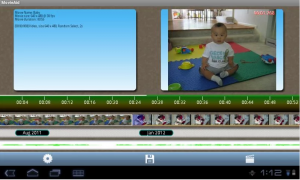
Applicazione gratuita e semplice da usare, Socialcam, che troviamo per Android e iPhone, permette di registrare video senza limiti di tempo e di personalizzarli con l’aggiunta di filtri.
FXGurupermette di modificare i file video con l’aggiunta di animazioni e effetti speciali veramente spettacolari. L’applicazione è disponibile per iPhone e Android. Se volete applicare effetti speciali ai filmati, FXGuru è sicuramente il migliore strumento disponibile.
VideoGrade permette di modificare la qualità dei video intervenendo su varie impostazioni come contrasto e luminosità.
Alcune modifiche possono essere applicate a parti specifiche del filmato, ottenendo in questo modo effetti interessanti.
L’applicazione costa 4,49 euro e risulta essere disponibile per iPhone e iPad.
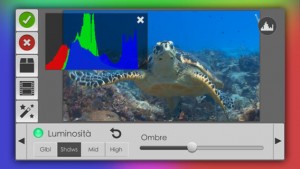
Tra le applicazioni iPhone a pagamento, iMovie è uno dei migliori strumenti per modificare i video.
Permette di applicare numerosi effetti speciali e offre la possibilità di aggiungere video, foto e musica ai propri filmati.
Tra le funzionalità segnaliamo anche la possibilità di aggiungere titoli e di tagliare i video.
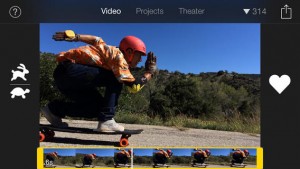
Vizzywig è un altro strumento professionale disponibile per iPhone e iPad.
Permette di registrare, modificare e condividere video con il proprio dispositivo in modo molto veloce.
Tra le opzioni segnaliamo la possibilità di scattare foto mentre si registra, aggiungere titoli, inserire musica, migliorare la qualità dei video, tagliare i filmati e inserire vari effetti speciali.
Come detto in precedenza, si tratta di uno strumento professionale e il prezzo è piuttosto elevato, 26,99 euro.
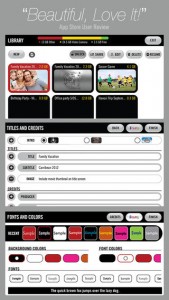
Le applicazioni per modificare video con iPhone e Android sono quindi numerose, segnalateci quali sono le vostre preferite e quali dovrebbero essere aggiunte a questa lista.